日本語の情報が豊富とは言えませんがほかの類似フリーソフトと比較して対応入出力フォーマットが多いメリットがあります。

https://www.audacityteam.org
上記リンク先ページ上部のDOWNLOADからお使いのPCのOSに合ったものを選択します。
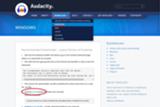
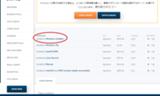
今回はWindowsのインストーラー版を選択します。
ユーザー名に日本語が含まれている場合などは正常に動作しない事があるのでそういった場合はzip版を日本語のパスが含まれない場所に解凍します。

日本語を選択します。
あとはインストーラーの促されるままでOKです。
上記リンク先ページ上部のDOWNLOADからお使いのPCのOSに合ったものを選択します。
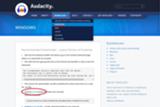
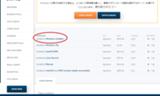
今回はWindowsのインストーラー版を選択します。
ユーザー名に日本語が含まれている場合などは正常に動作しない事があるのでそういった場合はzip版を日本語のパスが含まれない場所に解凍します。

日本語を選択します。
あとはインストーラーの促されるままでOKです。
FFmpegを導入し入出力フォーマットを増やします。(M4A(AAC)、AC3、AMRなど)
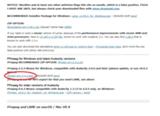
https://lame.buanzo.org/#lamewindl
上記リンク先ページのffmpeg-win-2.2.2.exeをダウンロードします。
実行するとインストーラーが表示されるので促されるままにインストールします。

Audacityを起動し、メニューバーの編集(E)→環境設定(F)→ライブラリからFFmpegが正常にインストールされているのを確認します。
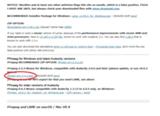
https://lame.buanzo.org/#lamewindl
上記リンク先ページのffmpeg-win-2.2.2.exeをダウンロードします。
実行するとインストーラーが表示されるので促されるままにインストールします。

Audacityを起動し、メニューバーの編集(E)→環境設定(F)→ライブラリからFFmpegが正常にインストールされているのを確認します。

Audacityを起動し、楽曲データをD&Dまたはメニューバーから開きます。

ウインドウ上で[Ctrl]+[A]キーを押してトラックを選択し、メニューバーからエフェクト(E)→ボーカルの低減と分離(V)をクリックします。
まずはボーカル音を除去します。
アクション:→ボーカル音を除去を選択し、OKボタンをクリックします。

しばらく待ちます。

再生ボタンをクリックし、再生してみます。
うまく除去できない場合は[Ctrl]+[Z]キーでボーカルの低減と分離(V)エフェクトを取り消し、もう一度ボーカルの低減と分離(V)をクリックしてボーカル音のローカット/ハイカットなどを調整して何度か試します。

うまくいき気に入ればメニューバーからファイル(F)→書き出し(E)でサウンドファイルとして出力されます。
[楽曲名]_ボーカル無しとでも名付けて保存します。
次にボーカル音を抽出します。

[Ctrl]+[Z]キーでボーカルの低減と分離(V)エフェクトを取り消し、もう一度ボーカルの低減と分離(V)をクリックします。
アクション:→ボーカル音を分離に設定し、OKボタンをクリックします。

ボーカル音だけが抽出されました。
うまく抽出できない場合は[Ctrl]+[Z]キーでボーカルの低減と分離(V)エフェクトを取り消し、もう一度ボーカルの低減と分離(V)をクリックしてボーカル音のローカット/ハイカットなどを調整して何度か試します。

うまくいき気に入ればメニューバーからファイル(F)→書き出し(E)でサウンドファイルとして出力されます。
[楽曲名]_ボーカルのみとでも名付けて保存します。

[Ctrl]+[Z]キーでボーカルの低減と分離(V)エフェクトを取り消し、もう一度ボーカルの低減と分離(V)をクリックします。
アクション:→ボーカル音を分離に設定し、OKボタンをクリックします。

ボーカル音だけが抽出されました。
うまく抽出できない場合は[Ctrl]+[Z]キーでボーカルの低減と分離(V)エフェクトを取り消し、もう一度ボーカルの低減と分離(V)をクリックしてボーカル音のローカット/ハイカットなどを調整して何度か試します。

うまくいき気に入ればメニューバーからファイル(F)→書き出し(E)でサウンドファイルとして出力されます。
[楽曲名]_ボーカルのみとでも名付けて保存します。
